요즘 대부분 미팅을 온라인으로 진행하는데..
화상회의는 장소에 구애없이 진행 할 수 있다는 장점이 있긴 하지만
회의실에서 모두 모여 화이트보드에 그려가며 미팅하던 때가 그립기도 하다..
미팅하다가 뭔가 그리면서 설명하면 좀 더 쉬울텐데..
싶은 사람들이 사용하면 딱 좋을 기능..
줌(Zoom) 화이트보드
※
만약 태블릿이 있다면 좀 더 편리하게
필기를 가면서
줌으로 화상회의를 진행 할 수 있다.
※
나의 경우 갤럭시탭을 사용하고 있는데
이 기능 알고 나서
미국에 있는 직원들과도
좀더 수월하게 회의를 진행하고 있다.
줌 화상회의 및 온라인 강의 시 화이트보드 사용하는 방법
1. 태블릿(갤럭시탭) 및 휴대폰에 Zoom Cloud Meetings 앱을 설치한다.
Link --> https://play.google.com/store/apps/details?id=us.zoom.videomeetings&hl=ko&gl=US
ZOOM Cloud Meetings - Google Play 앱
Zoom은 HD 비디오와 최대 100명까지 화면을 공유할 수 있는 회의 앱입니다.
play.google.com
2. 회의에 참가하여 하단에 있는 메뉴 중 가운데에 위치한
Share(공유)선택 후
팝업메뉴 가장 하단에 '화이트보드 공유'를 선택한다.
그리고 왼쪽 하단에 있는 펜모양 선택하면 ...
아래와 이미지와 같이
그리기 및 지우기 등이 가능한
화이트보드 기능을 사용할 수 있다.

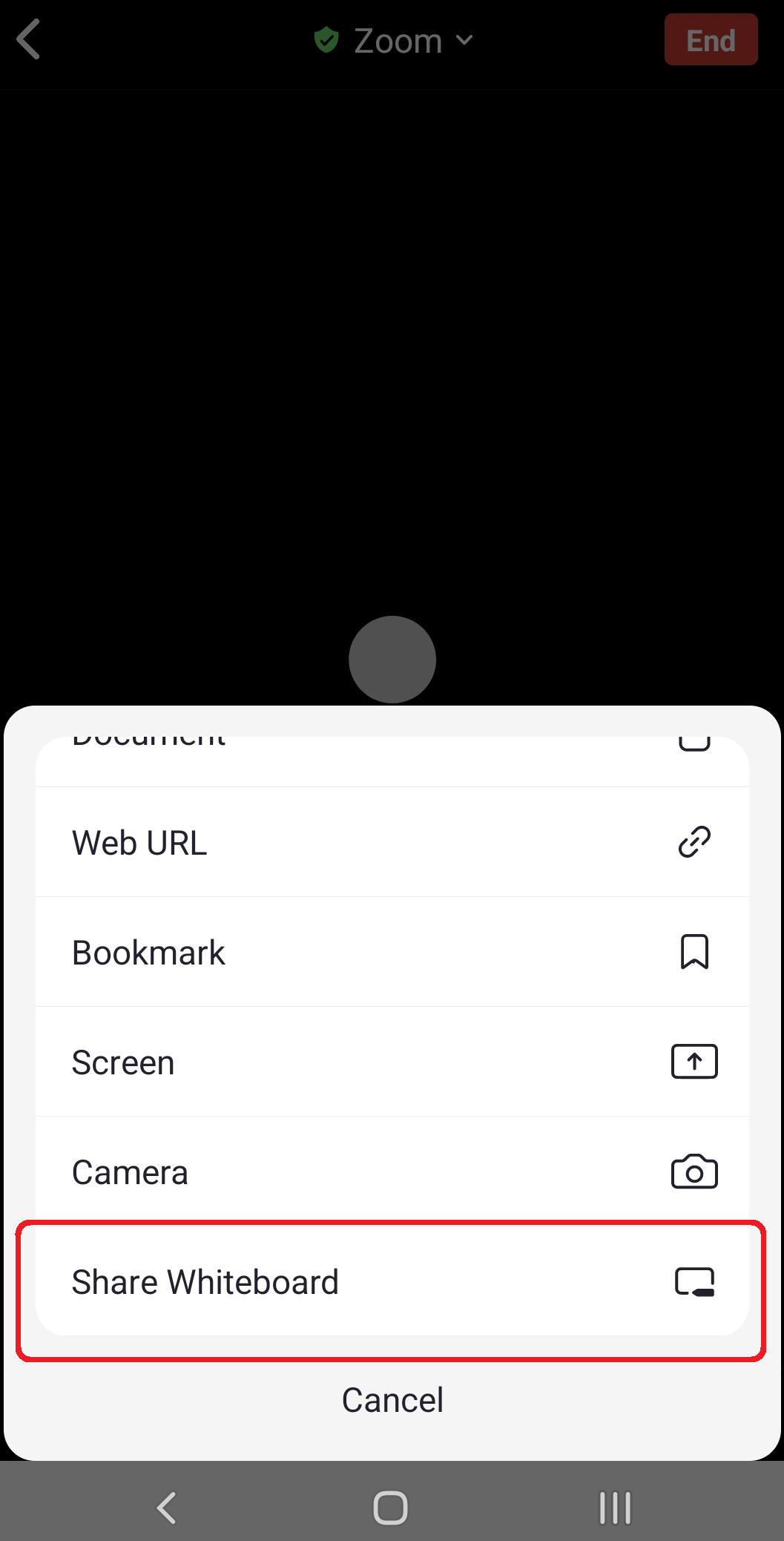
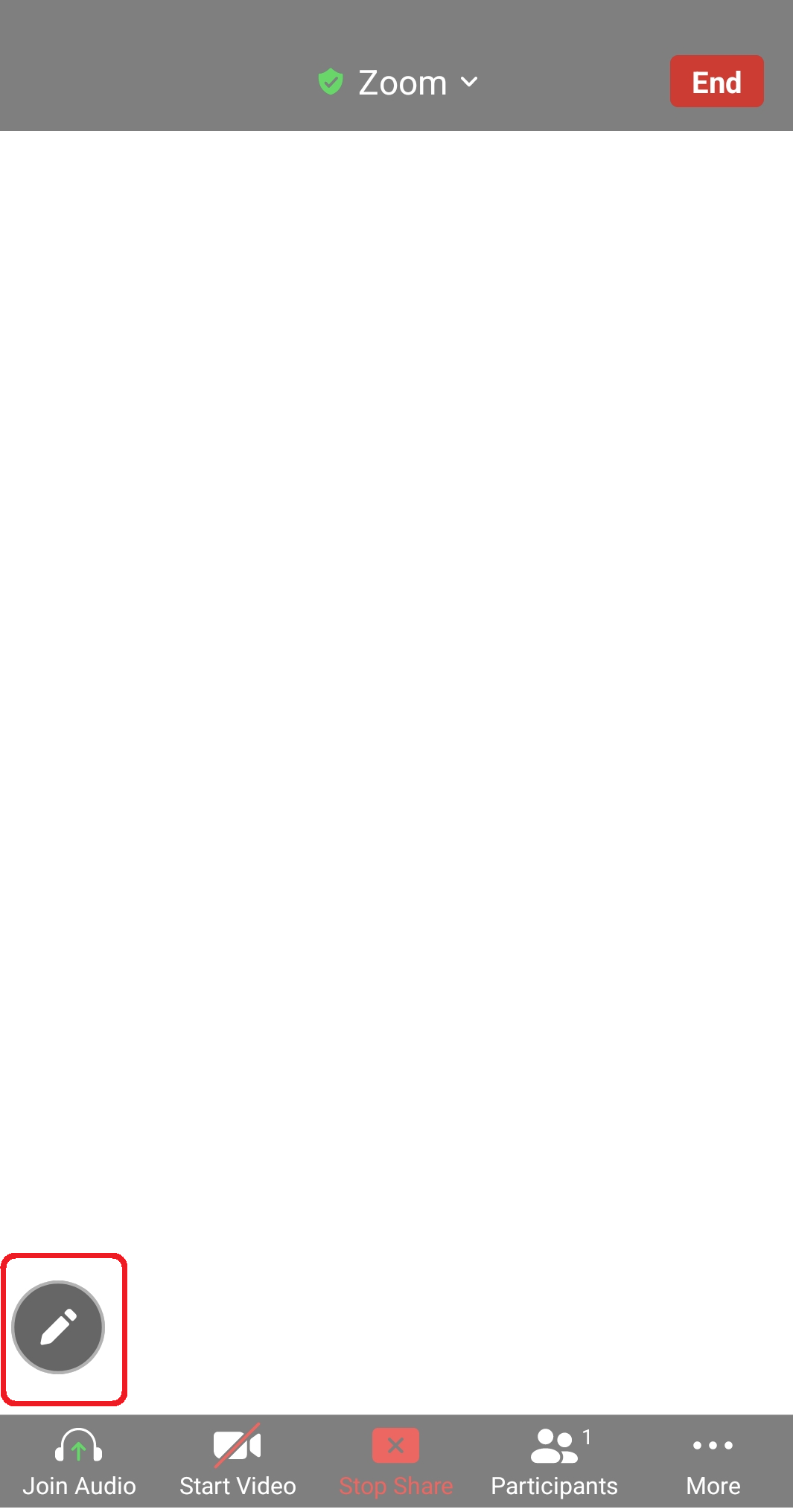
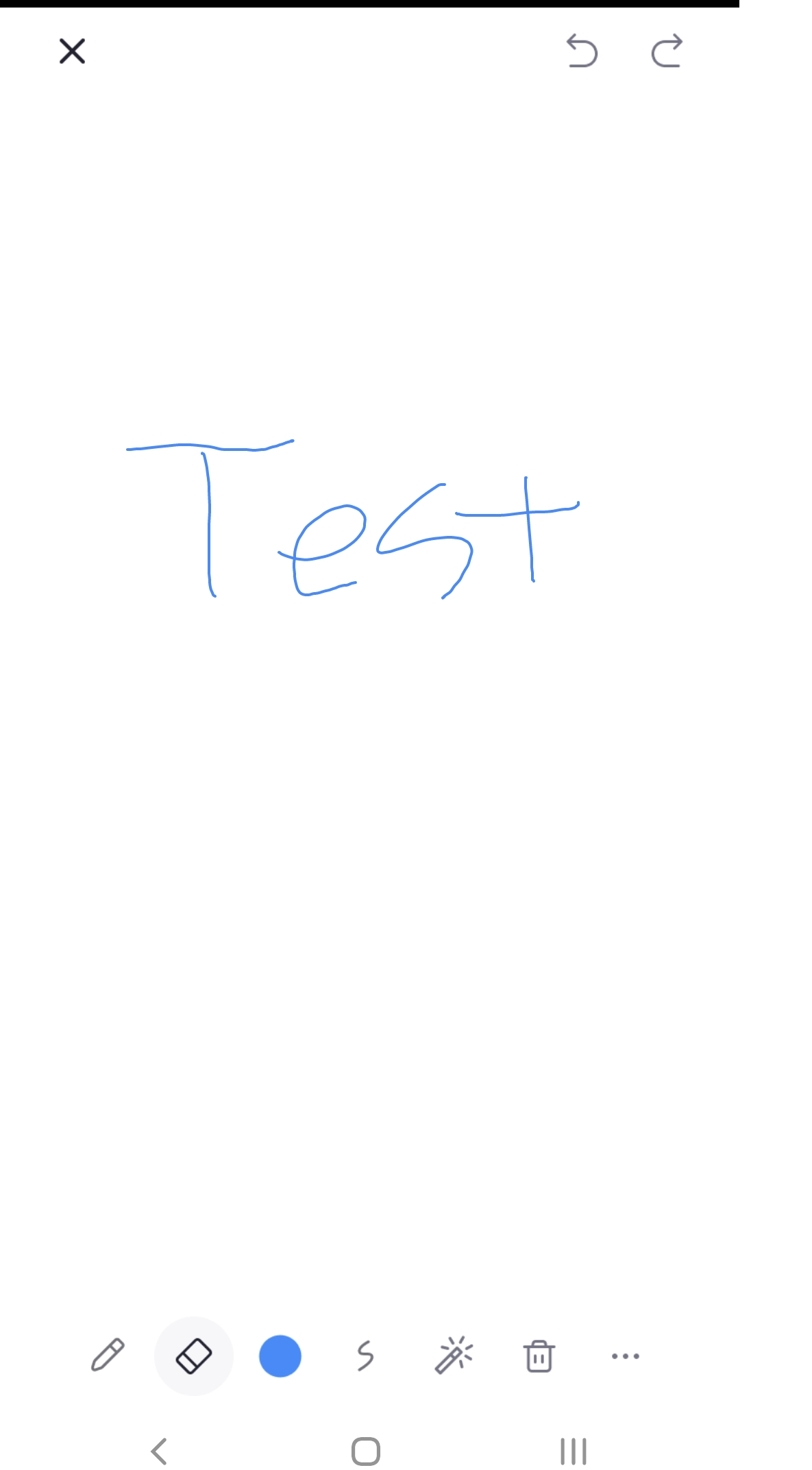
모바일의 경우 스크린이 작기때문에
진짜 화이트보드처럼 사용하려면
태블릿이 좀더 편리하다.
그리고 태블릿이 있다면..
'화이트보드' 기능보다
'공유'에 '화면' 기능이 좀 더 편리하다.
특히 갤럭시탭을 사용하는 경우에는
'화이트보드' 보다는 '화면 공유'를 하여
삼성노트를 열어서 사용하는 것이 좀 더 편리하다.
정리하면..
줌 (Zoom) 화상회의 및 온라인 강의를
필기하면서 진행하고 싶다면.. ?
1. 모바일폰만 있는 경우 ..
'공유' -> '화이트보드' 사용
2. 태블릿(ex 갤럭시탭) 이 있는 경우 ..
'공유' -> '화면' -> '삼성노트' 사용
'Tips & Info' 카테고리의 다른 글
| 미국 신규 실업수당 청구건수 확인 방법 (0) | 2022.09.28 |
|---|---|
| 상하이 컨테이너 운임지수 (0) | 2022.09.25 |
| 레녹스 테이블웨어 (0) | 2022.09.24 |
| 내돈내산 / 캐나다에서 드디어 찾은 극건성 피부를 위한 크림 추천, 아비노 베이비 나이트밤 (0) | 2022.08.19 |
| 아동의류 브레드이발소 (0) | 2021.04.03 |

